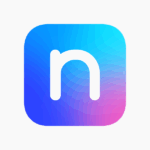みなさん、こんにちは。
ブログ立ち上げ講座をはじめます。
この記事は以下のような人に向けた記事です。
- ブログやHPを作りたい
- ネットから収益を生みたい
- ブログアフィリエイトをはじめたい
- 副業をはじめたい
- 自分の発信媒体をもちたい
このような考えや悩みがある人
主にネットビジネスを始めたい方向けです。
まずは概要を理解しましょう。
この講座で学べる内容です。
- ブログ立ち上げの基礎知識
- 稼ぐためのブログ構築方法
- 安全なブログサイト構築
- WordPressの適切な設定方法
- 疑問点はチャットでサポート
それでは手順を追って説明します。
WordPressを使ったブログ開設5つの手順
この流れでブログ開設します。
▼手順
- 1.ドメイン取得
- 2.レンタルサーバー
- 3.ドメインとサーバー紐付け
- 4.Word Pressのインストール
- 5.WordPressテーマの設定
慣れている人なら1時間程度でサイト開設ができます。
それではひとつずつ見ていきましょう。
手順①:ドメイン取得
まず『ドメイン』を取得します。
ドメインとは、「インターネット上の住所」のことです。
ドメイン名
◯◯◯◯.com
◯の部分をドメイン、全体をドメイン名と呼びます。
ドメインのサイトはたくさんありますが、個人的におすすめなのが「お名前ドットコム」
こだわらない人はこちらから、ドメイン取得してください。

ドメイン名はどうしたらいい
ドメイン名は大事です。
一度決めたら変更できません。
また末尾はさまざまなパターンがあります。
[.com][.net][.org][.me][.info]
[.com][.net]を選んでおけば間違いありません。
正直どれでも大丈夫です。
ドメインによってSEOの強さが変わるという話もありますが、実際変わらないので気にしなくて大丈夫です。
SEOとは
Search Engine Optimizationの略で、「検索エンジン最適化」。簡単に言うと、検索エンジン(GoogleやYahooなど)で検索した時、自分のサイトを上位に表示させる仕組みのことです。
◆ドメインについて詳しく知りたい人は、こちらの記事をご覧ください。
【ドメインとは】ドメインの種類とドメインの選び方 SEO対策
手順②:レンタルサーバー
続いて『レンタルサーバー』の契約です。
初心者には「 エックスサーバー
![]() 」がおすすめ。
」がおすすめ。
ロリポップやさくらサーバーも有名ですが、エックスサーバーがコスパ最強です。
当サイトもエックスサーバーでホスティングされてます。
※X10プランがおすすめ
手順③:ドメインとサーバー紐付け
お名前ドットコムとエックスサーバーの契約が完了したら、それらを紐付けます。
ここがややこしいかもしれません。
補足
エックスサーバーでも、ドメイン取得できますが、お名前ドットコムでドメインを取った方が安いので、コスパ重視の人はお名前ドットコムでドメイン取得することをおすすめします。
手順④:Word Pressのインストール
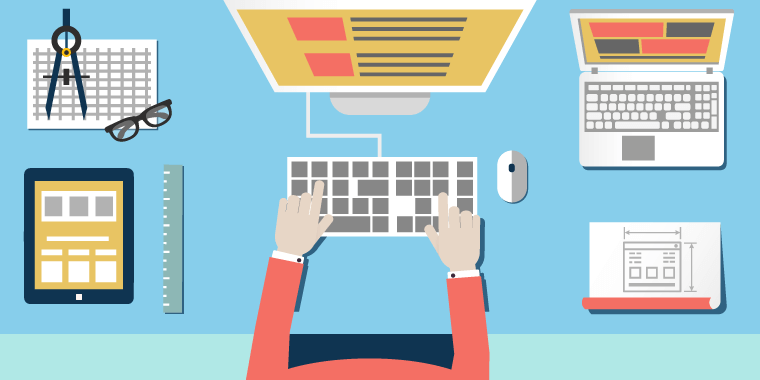
次にWordPressをインストールします。
エックスサーバーの管理画面ワンクリックでWordPressがインストールできます。
※Web業界の闇
WordPressインストールで20万円を見積もる会社がありますが、ワンクリックでできるものを20万とはヤバすぎます。Web制作依頼するときは気を付けてくださいね。
手順⑤:WordPressテーマの設定
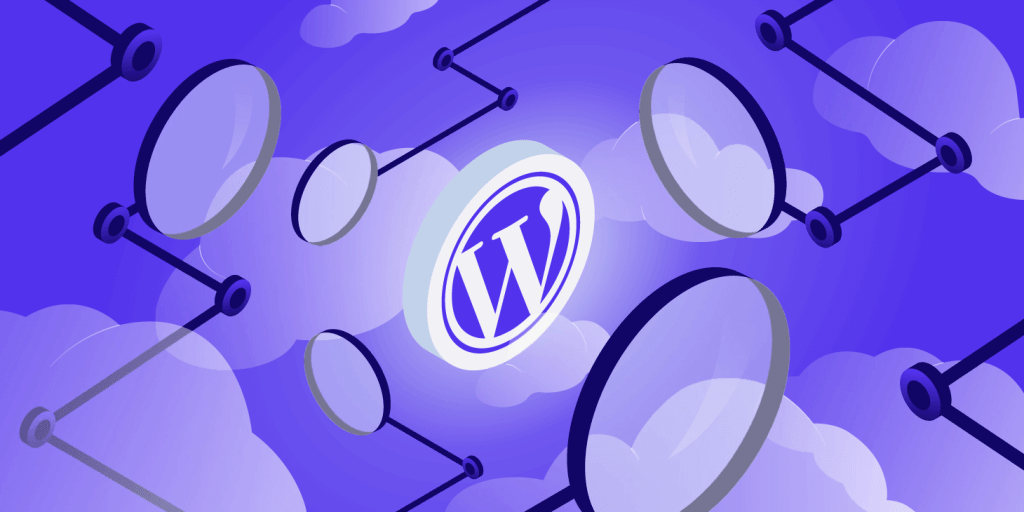
テーマはサイトの見栄えに関するとても重要な部分です。
ここが一番時間がかかり、こだわりだしたらキリがないです。
しかしアクセス数、収益に大きく影響するので、しっかりしたテーマに仕上げるのが大事です。
無料のテーマでおすすめはこの辺。
- STINGER
- Cocoon
- Lightning
迷ったらCocoonでいいと思います。僕が尊敬するエンジニアの方もこのCocoonをおすすめしているくらいで、多くの人が使っている安心の無料テーマです。
SSL化
SSL化(Secure Sockets Layer)とは、通信を暗号化することです。
SSL化によりサイトのURLは「http」から「https」へと変更され、安全性が高まります。
http://〇〇 → https://〇〇
SSL化することで、以下のメリットがあります。
- セキュリティ向上
- Webサイト表示の高速化
- サイトの信頼性UP
これにより通信が暗号化され、なりすまし・盗聴・改ざんといったリスクを防ぎ、セキュリティーの強いページになります。ユーザーも安心してページを閲覧や決済ができ、サイトの「信頼性」を上げることができます。
SEO最適化したWordPressの設定
最後にSEO対策として、SEOを考慮した設定を教えます。
- プラグイン紹介
- パーマリンクの設定
- 更新情報サービス設定
おすすめプラグイン
SEO最適化において、いくつかプラグインの設定をおすすめします。
プラグインの入れすぎはサイトが重くなりSEO的に良くありませんので、プラグインは最小限にすることをオススメします。
①All in One SEO Pack
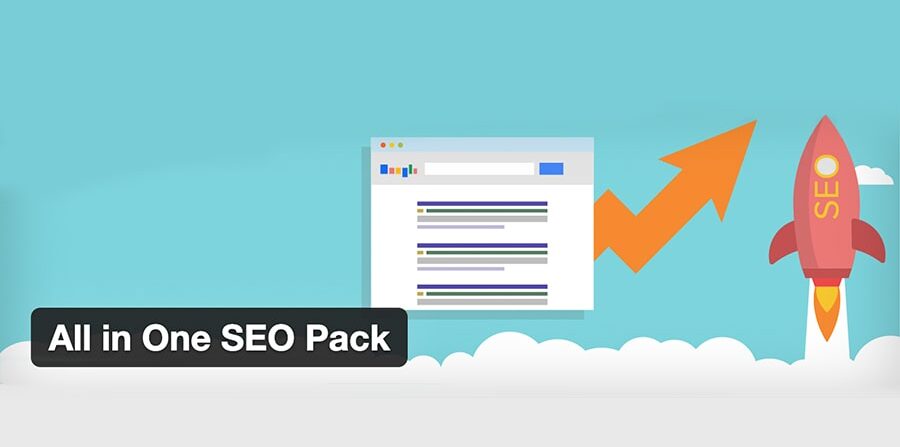
meta descriptionとmeta keywords入力用に使います。
meta description とはここの部分です。
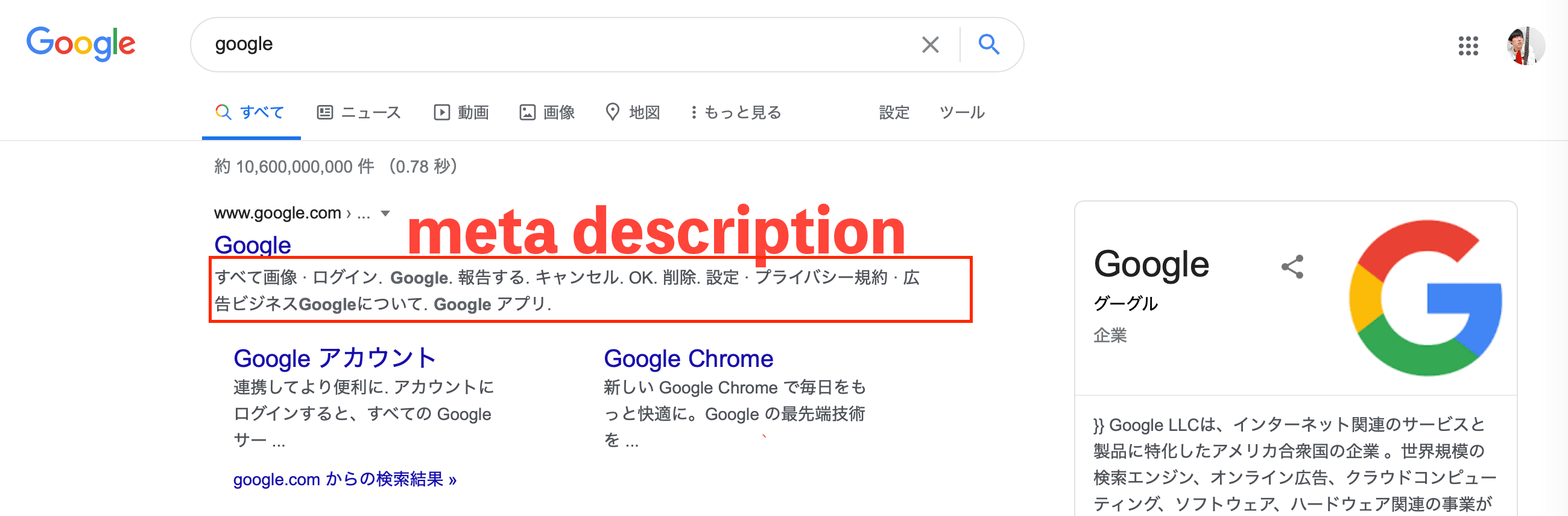
キーワード設定もこのプラグインを使えば簡単にできます。
All in One SEO Packで、ディスクリプションを設定するときの画面はこんな感じです。
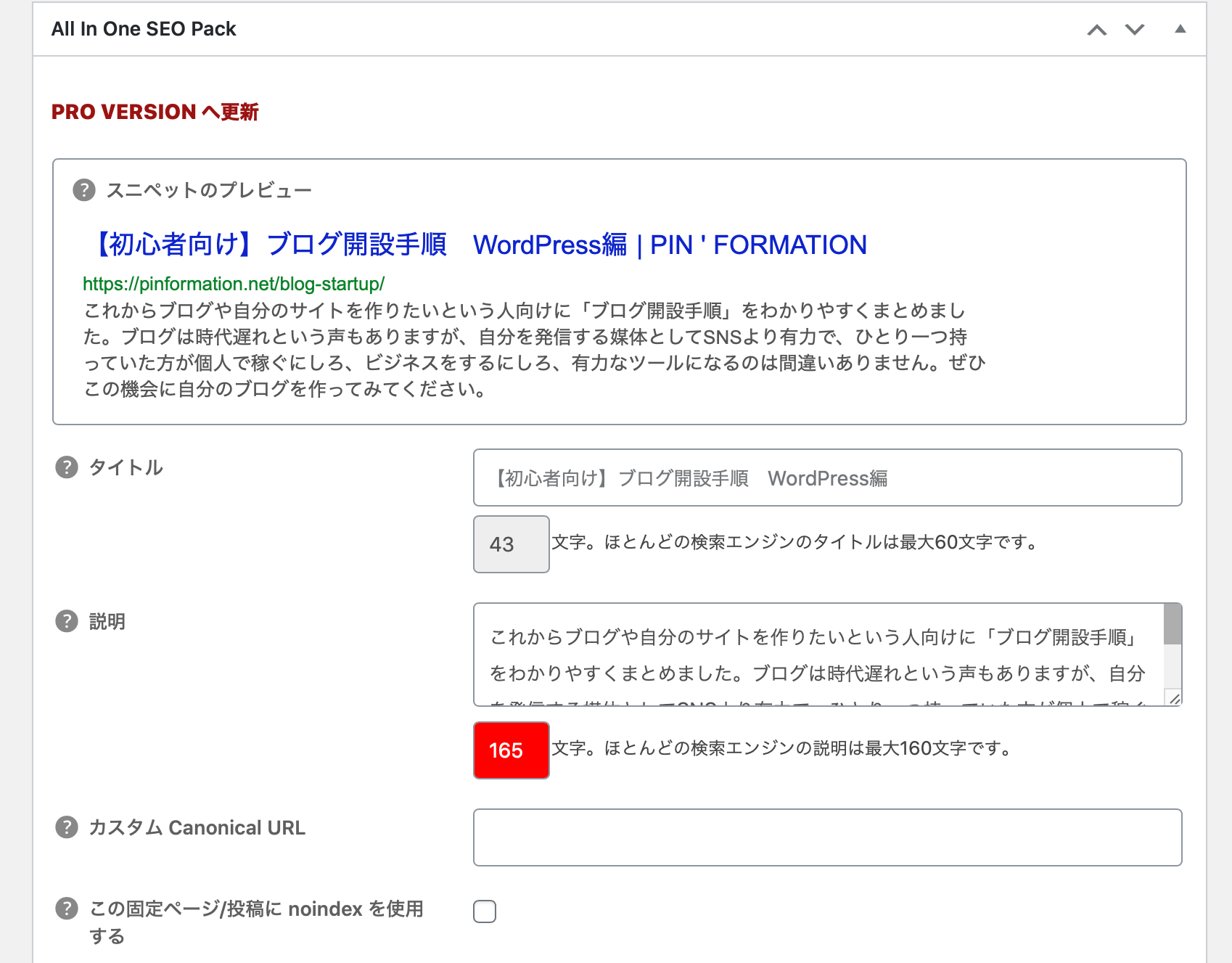
入力しながら、プレビューを確認することができます。
主要プラグインなのでぜひ入れましょう。
②Broken Link Checker
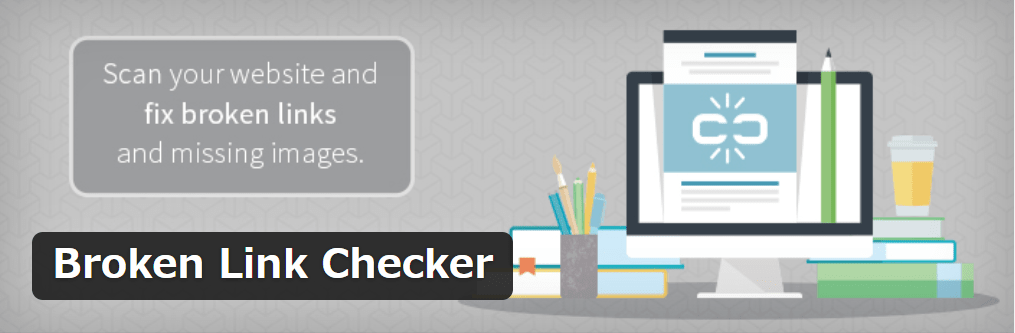
リンク切れを教えてくれます。
設定画面でメールアドレスを登録するだけでおっけーです。
③Add Quicktag
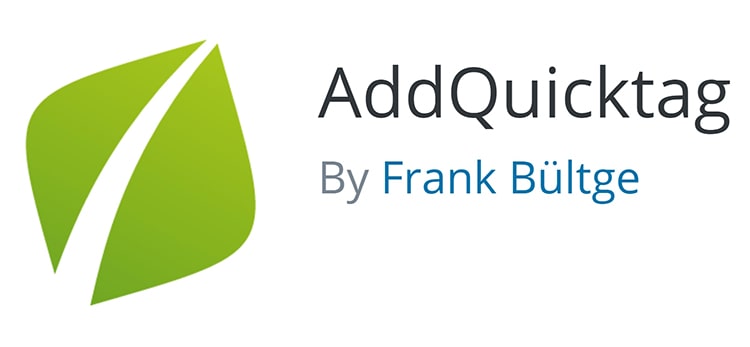 もうひとつオススメなプラグインは「Add Quicktag」
もうひとつオススメなプラグインは「Add Quicktag」
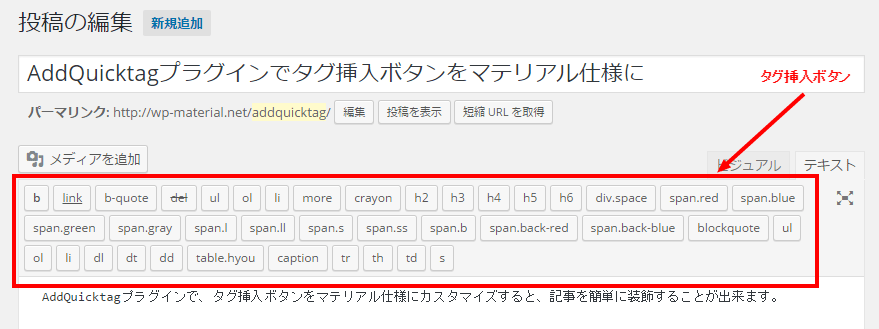
この赤枠内の「タグ挿入ボタン」を自分好みにカスタマイズできるプラグインです。
テキストエディターでブログを書く人は作業効率が上がるので必ず入れましょう。
パーマリンク設定
パーマリンクとはサイトのURL構造のことです。
『設定→パーマリンク設定→共通設定』の順でクリックしていき、パーマリンクを『投稿名』にしましょう。 投稿名にすることで、SEO上で多少有利になります。
変更前:http://○○○○.net/日付/タイトル
変更後:http://○○○○.net/タイトル
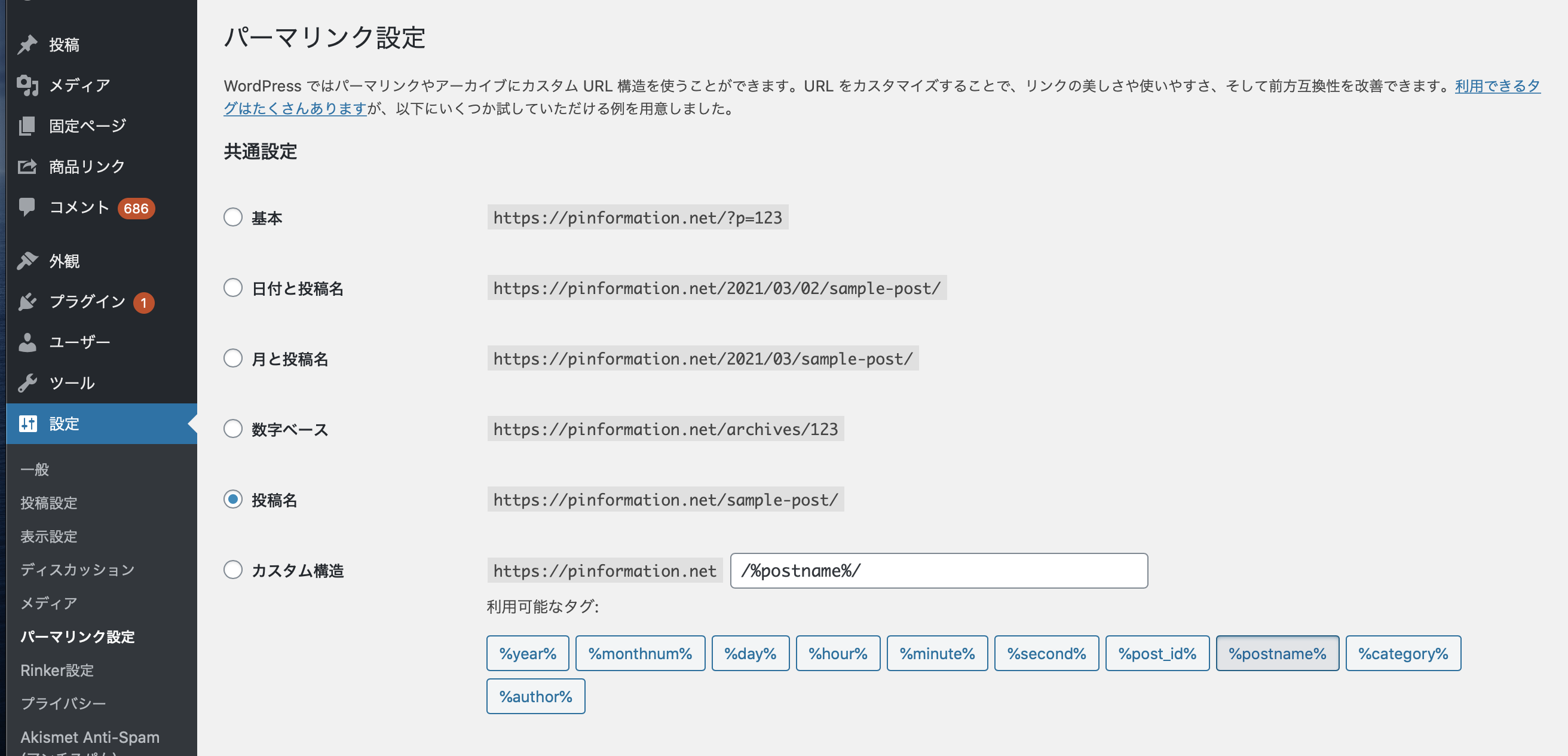
「日付と投稿名」→「投稿名」にします。
これで完了です。
更新情報設定
次に、『設定→投稿設定→更新情報サービス』と進み、更新情報サービスに以下のURLをコピペします。
http://rpc.pingomatic.com/
http://blog.goo.ne.jp/XMLRPC
http://blog.with2.net/ping.php/
http://blogsearch.google.co.jp/ping/RPC2
http://blogsearch.google.com/ping/RPC2
http://hamham.info/blog/xmlrpc/
http://ping.bloggers.jp/rpc/
http://ping.blogranking.net/
http://ping.blo.gs/
http://ping.cocolog-nifty.com/xmlrpc
http://ping.dendou.jp/
http://ping.exblog.jp/xmlrpc
http://ping.fc2.com/
http://ping.feedburner.com
http://ping.freeblogranking.com/xmlrpc/
http://ping.rootblog.com/rpc.php
http://ping.rss.drecom.jp/
http://ping.sitecms.net
http://pingoo.jp/ping/
http://ranking.kuruten.jp/ping
http://rpc.blogrolling.com/pinger/
http://rpc.reader.livedoor.com/ping
http://rpc.pingomatic.com/
http://rpc.weblogs.com/RPC2
http://serenebach.net/rep.cgi
http://services.newsgator.com/ngws/xmlrpcping.aspx
http://taichistereo.net/xmlrpc/
http://wpdocs.sourceforge.jp/Update_Services
http://www.blogpeople.net/ping/
http://www.bloglines.com/ping
http://www.blogstyle.jp/
http://www.i-learn.jp/ping/
http://xping.pubsub.com/ping/
この画像の一番下の欄です。
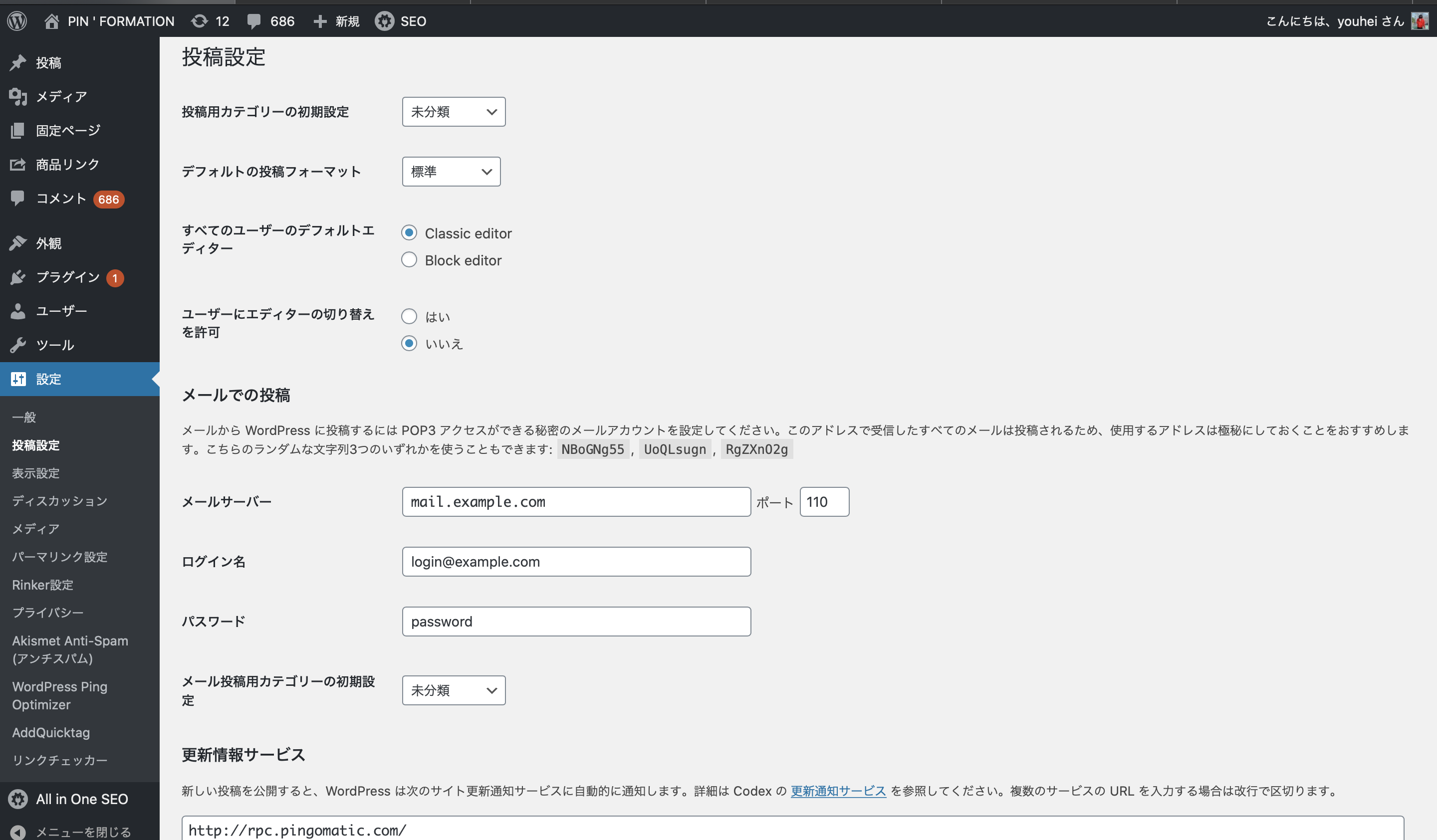
大して重要ではありませんが、設定の流れとしてやっておくと良いでしょう。
データ分析ツール「Search Console」
自分のブログができたら、データ分析ツールに登録しておくことをおすすめします。最初のうちはアクセスはほぼゼロかもしれませんが、後々アクセス数を把握して分析していくことが重要になります。
ツールは「
最初はこれだけで大丈夫です!
登録の仕方は簡単です。以下の記事を参考に設定しておくと良いでしょう。
■参考1:サーチコンソール(search console)にサイトを登録する手順を解説
■参考2:【サーチコンソール】TXTレコードの貼る場所 〜エックスサーバーDNSレコード編集〜
ブログは根気強く更新していくことが大事!
さあ、がんばりましょう。